VPC 생성
vpc 콘솔 > 오른쪽 주황색 vpc 생성 버튼

이름 태그 입력, my-vpc
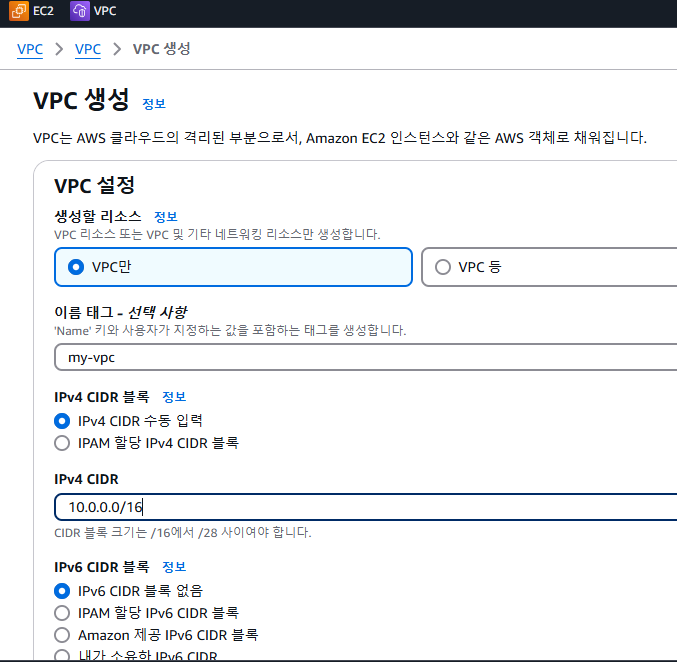
생성 버튼 클릭
vpc 만들면 자동으로 dhcp , 기본 라우팅 테이블, 기본 네트워크 acl, 만들어짐
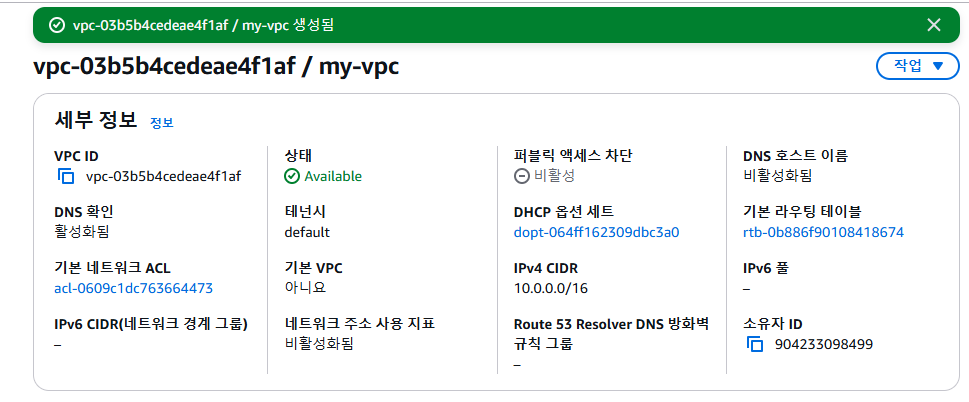
2. 왼쪽메뉴 서브넷 누르기
서브넷 생성
주황버튼 서브넷 생성

아까 만든 my-vpc 선택
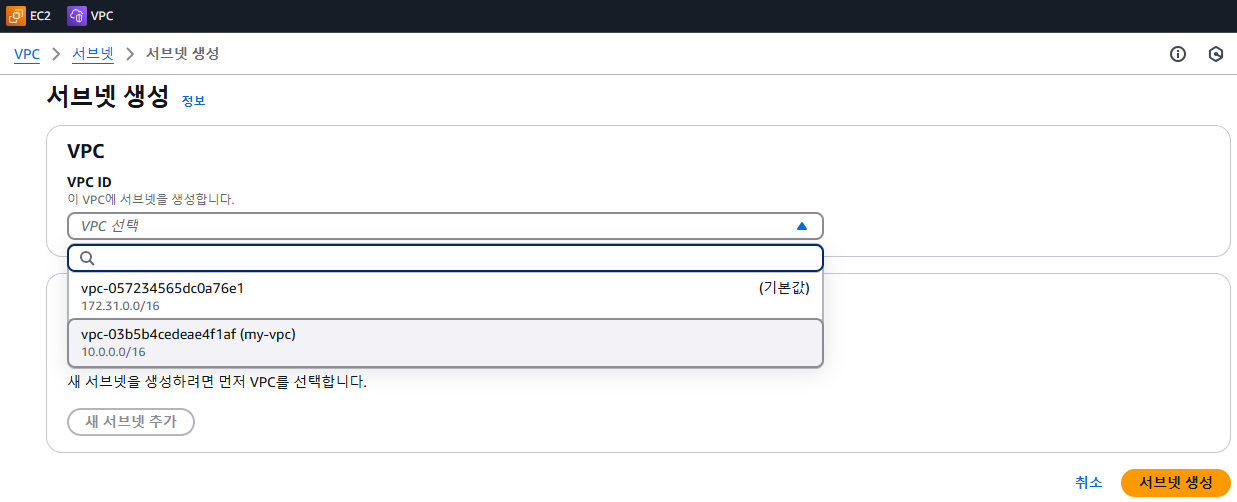
my-pub-2a 입
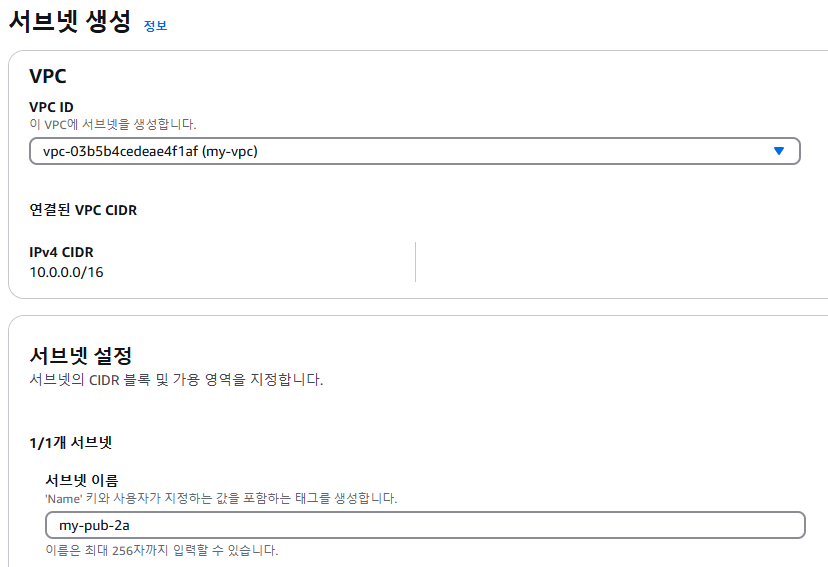
가용 영역도 맞추기
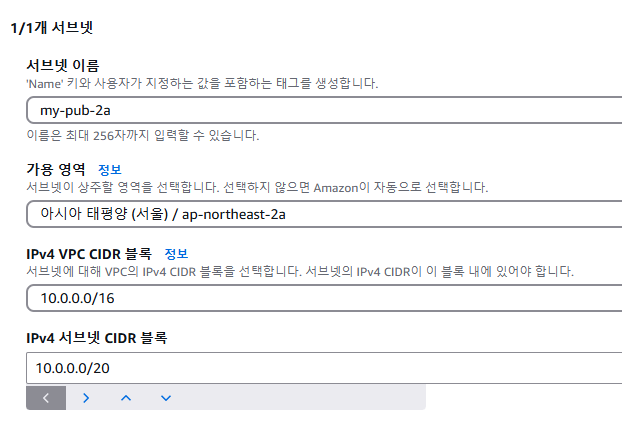
새 서브넷 추가 버튼 누르기
my-pub-2b로 맞추기
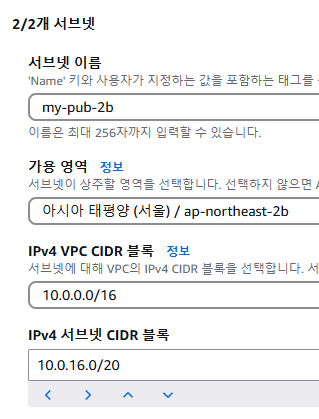
이런식으로 3, 4 까지 만듬
서브넷 생성 클릭
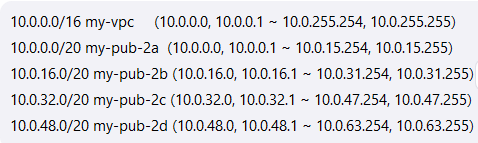
서브넷 생성 결과
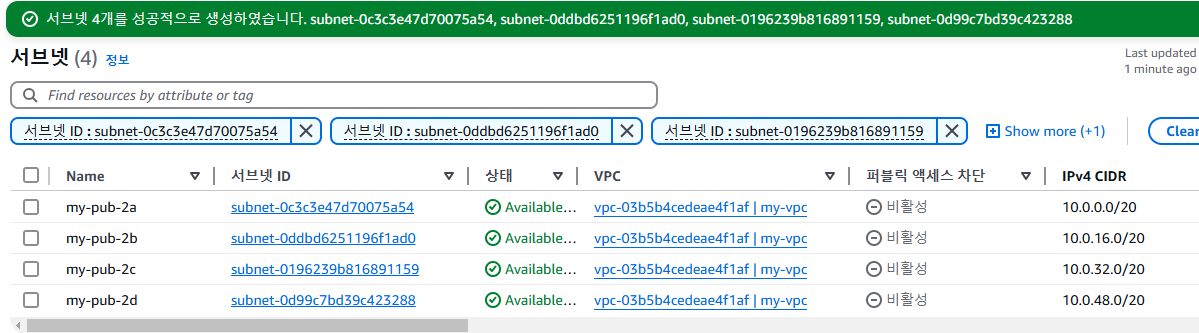
4096-2-3 해서 총 5개 뺌. 그래서 4091
왼쪽에 인터넷 게이트웨이 메뉴 누름
3. 인터넷 게이트웨이 설정

인터넷 게이트웨이 생성 버튼 클릭
my-igw

주의사항 : 상태에 Detached (연결끊긴 상태)
어디에 attached 되느냐 ?
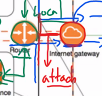
앞에서 만들었던 vpc랑 연결해야함
vpc콘솔로 이동
vpc에 연결 클릭

사용 가능한 vpc 클릭 -> 아까 만든 거랑 연결
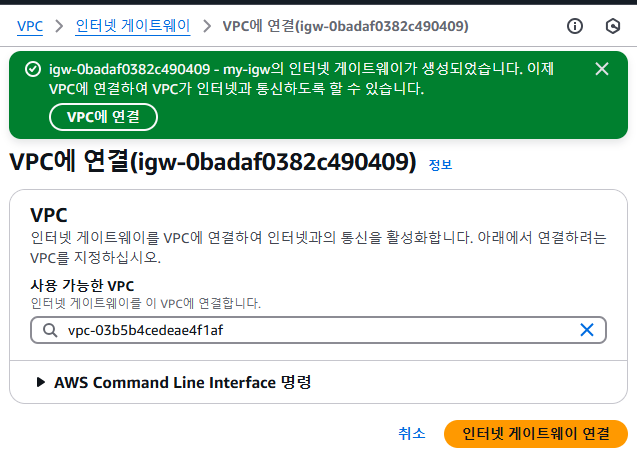
attached됨

라우팅 테이블로 이동
4. 라우팅 테이블
목록에 안보인다면 새로고침 버튼 클릭
vpc 탭에 my-vpc 확인

연필 아이콘 눌러서 이름 편집
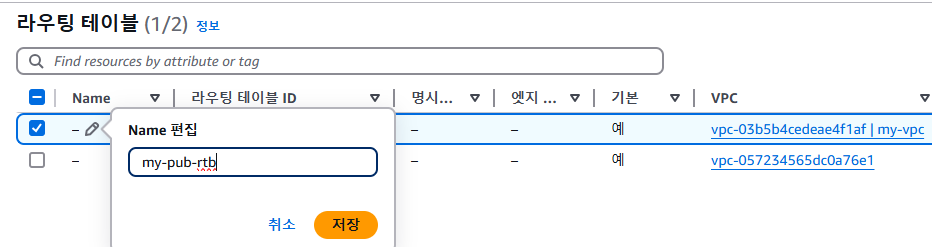
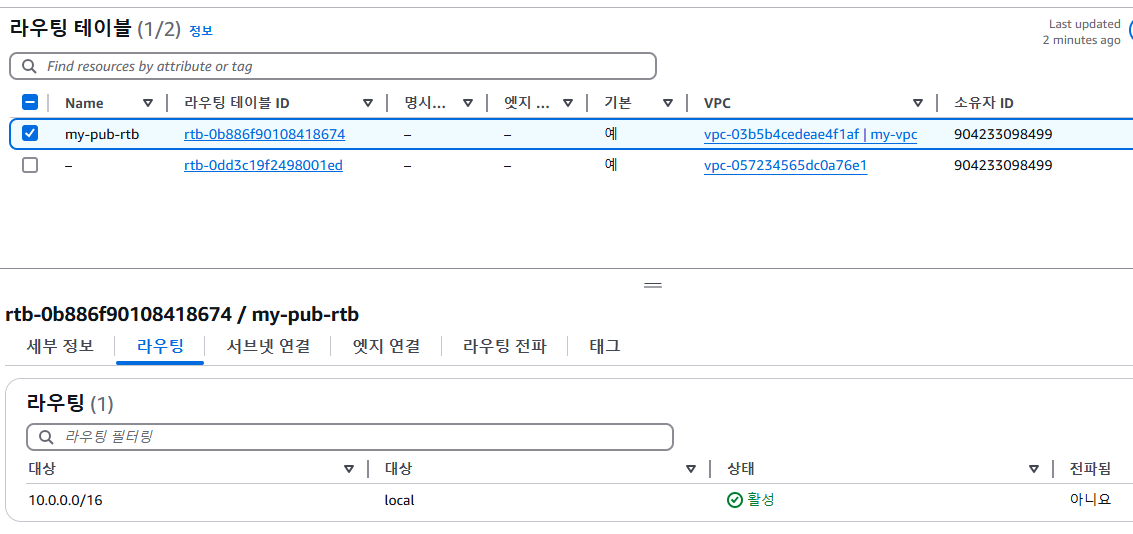
라우트 정보를 넣자.
스크롤 오른쪽으로 넘겨 라우팅 편집 버튼 클릭
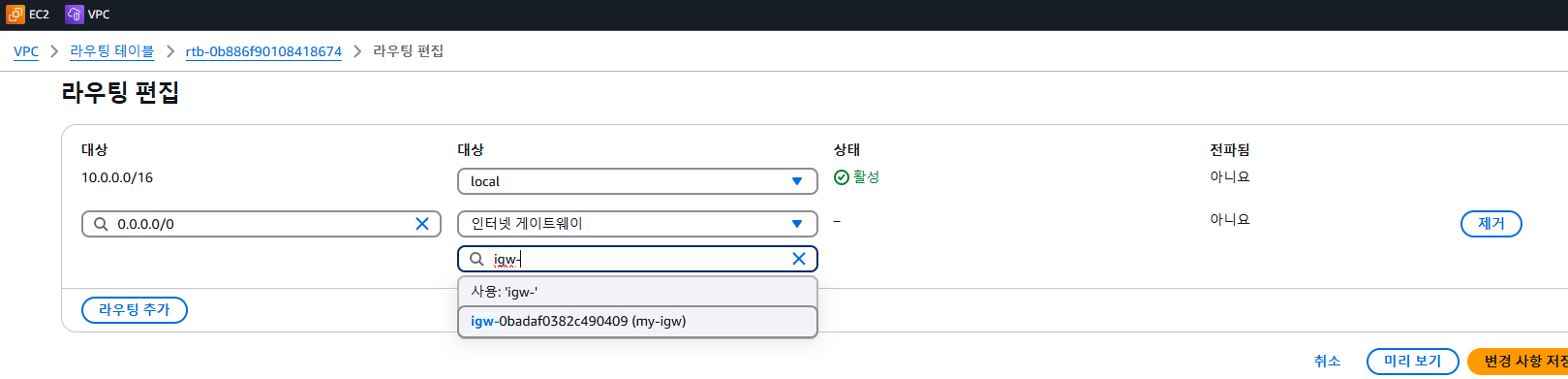
변경 사항 저장 클릭
검증하기
ec2콘솔로 가보자.
ec2 > 인스턴스
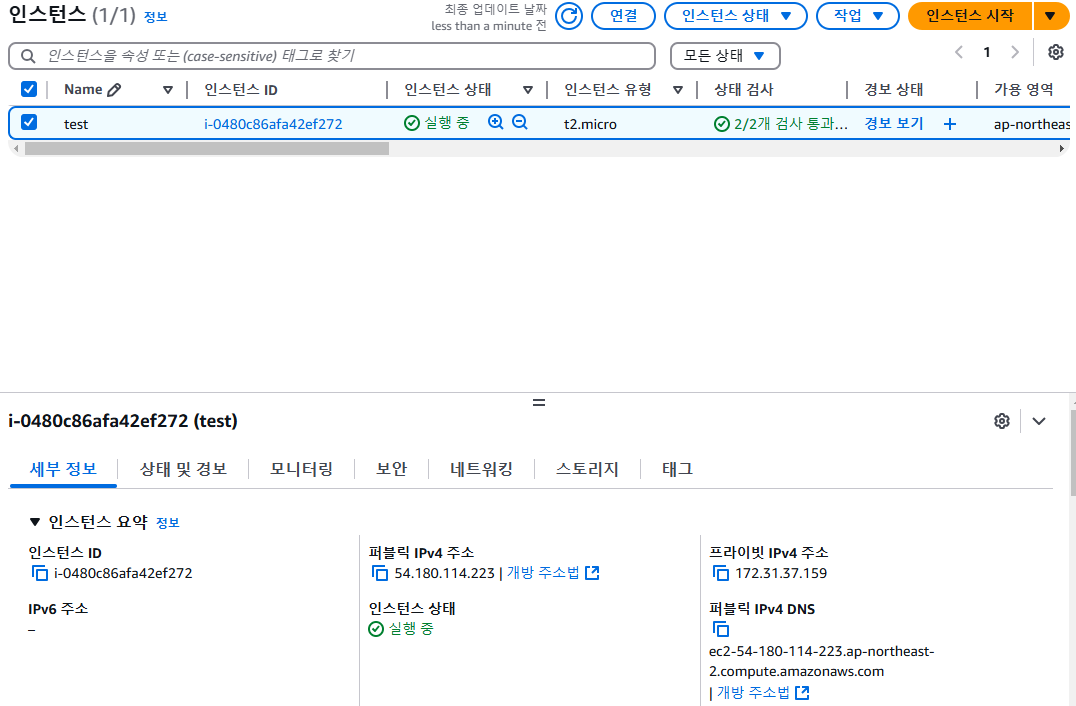
퍼블릭 IPv4 DNS 주소를 복사하여 접속해보자.

인스턴스 시작 버튼 클릭
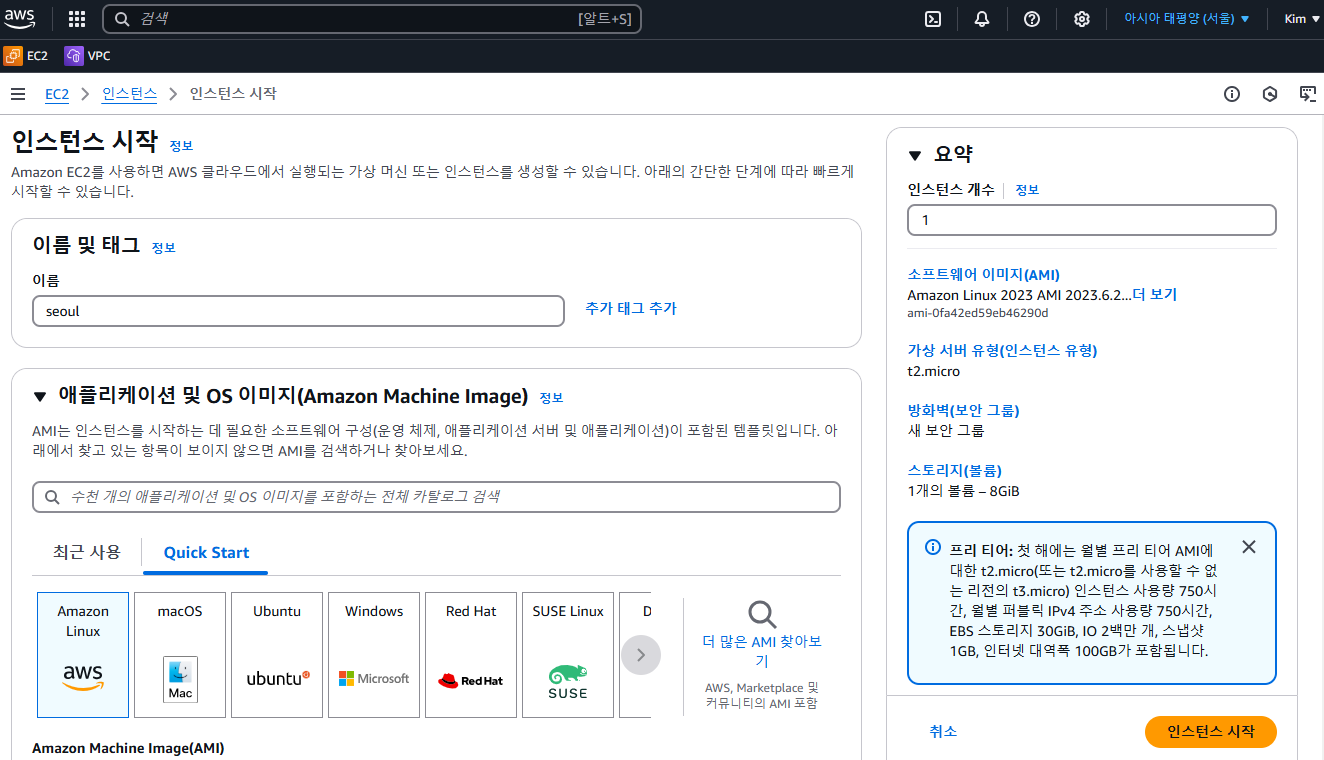
이 키는 서울 리전에만 사용가능한 퍼블릭 키
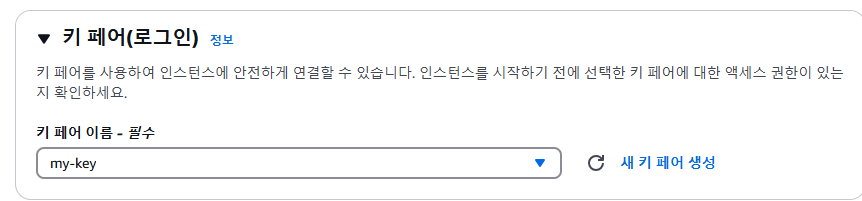
네트워크 설정 > 편집
주의!!! t3.micro 로 되지 않게 잘 선택하기 ..
2a로 선택!
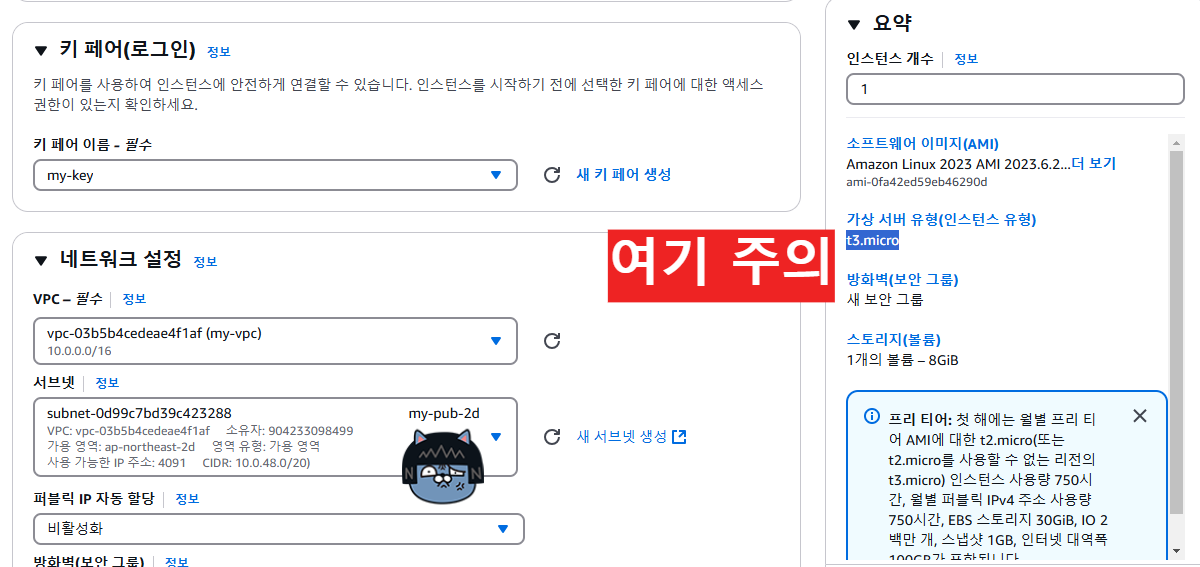
퍼블릭IP 자동할당 > 활성으로 선택
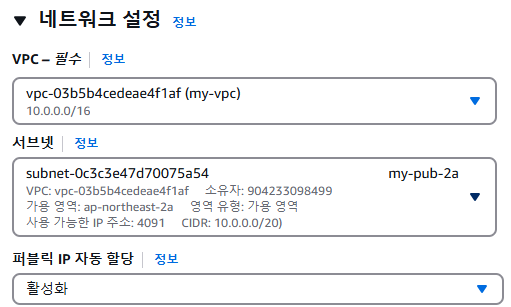
보안 그룹(중요)
my-sg-web 로 설정

규칙 두개를 추가한다. 1.HTTP 유형, 2. HTTPS 유
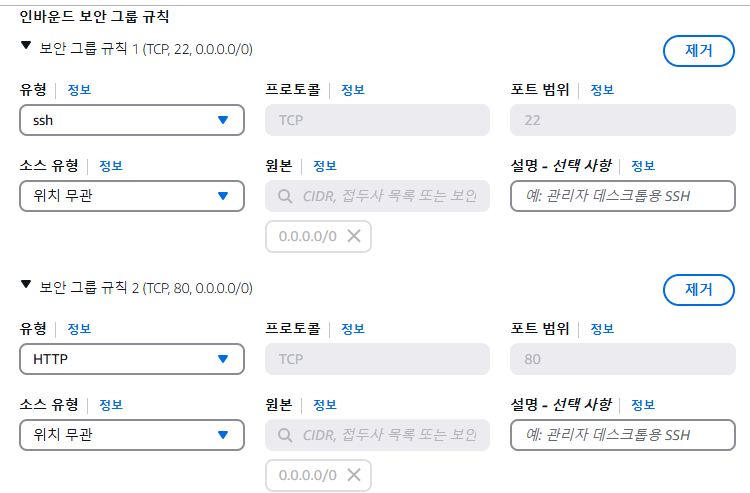
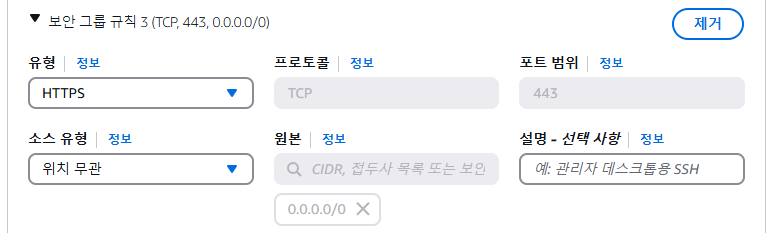
스토리지 구성 (EBS)
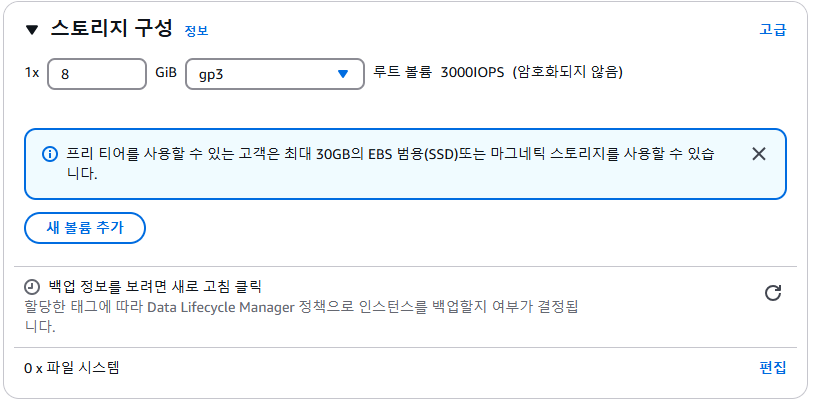
볼륨 - 기존 8기가 그대로
고급 세부 정보
아래 적어놓은 스크립트를 자동실행하게 한다.
아래 스크립트는 루트권한으로 진행되므로 sudo 입력 안해도
#!/bin/bash
timedatectl set-timezone Asia/Seoul
dnf install -y httpd
systemctl enable --now httpd
echo "<h1>seoul</h1>" > /var/www/html/index.html //아파치 웹서버 인덱스파일이 위치한 경로.
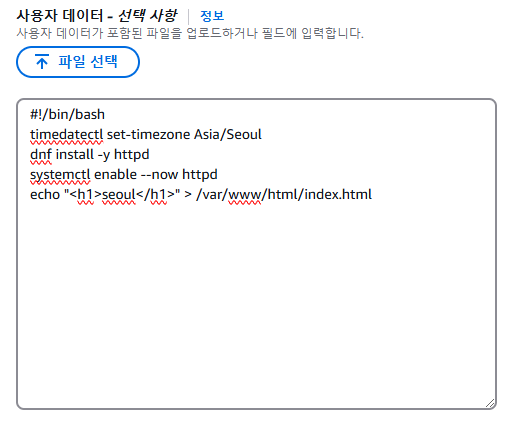
설명:

인스턴스 시작 버튼 클릭 > 모든 인스턴스 보기 클릭 > 새로고침.

서울 생성됨.
검증해보기
퍼블릭 ipv4 주소 복사 후 접속
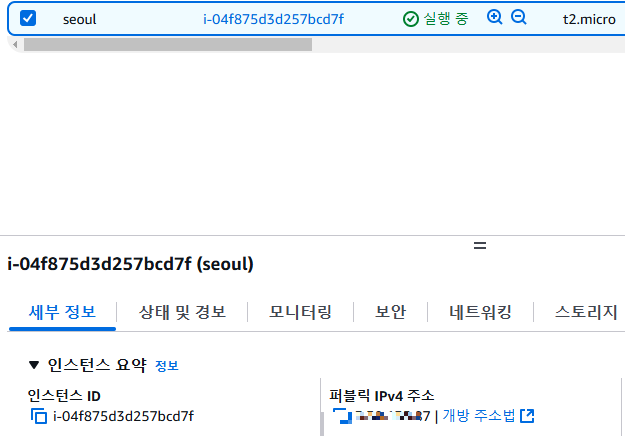
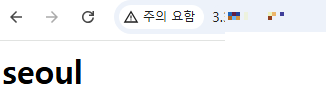
서울이 나오면 성공

퍼블릭 ipv4 dns에 - 로 비어있음
vpc설정으로 이동
왼쪽메뉴 > vpc
my-vpc 우클릭하여 vpc 설정 편집 클릭

DNS 호스트 이름 활성화에 체크하기
체크 하게 되면 true 됨
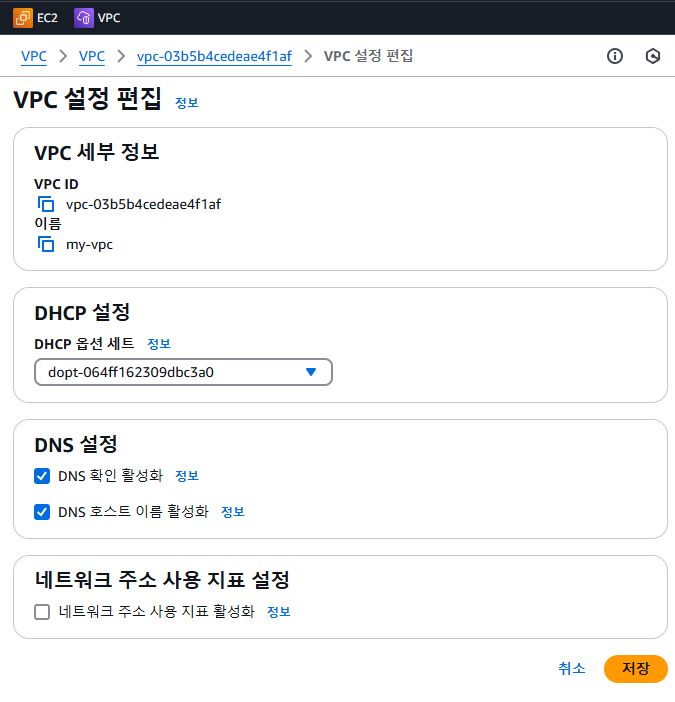
저장 클릭
다시 ec2 > 인스턴스 이동해서 주소 생긴거 확인

퍼블릭 ipv4 dns 복사
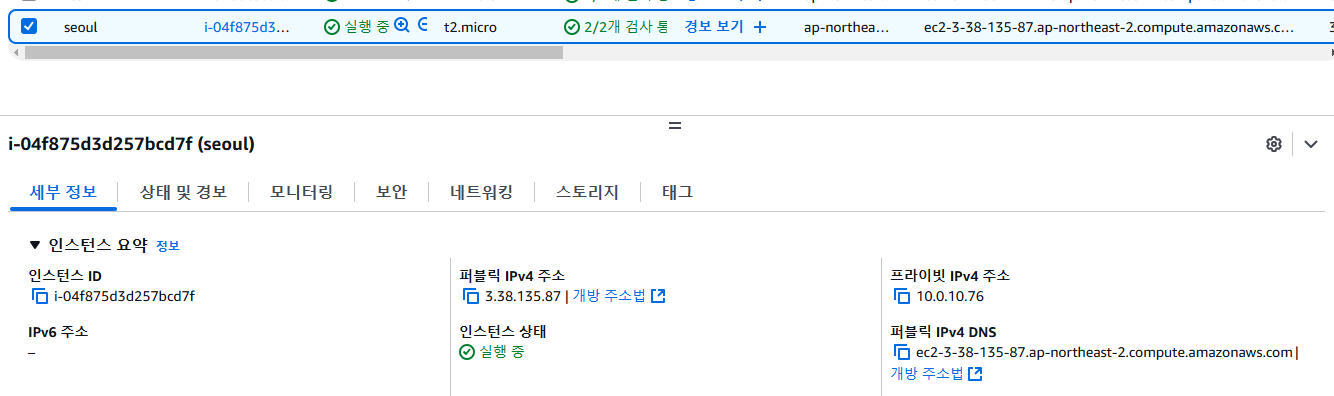
cmd로 핑 테스트
ping 오른클릭 하면 복붙됨
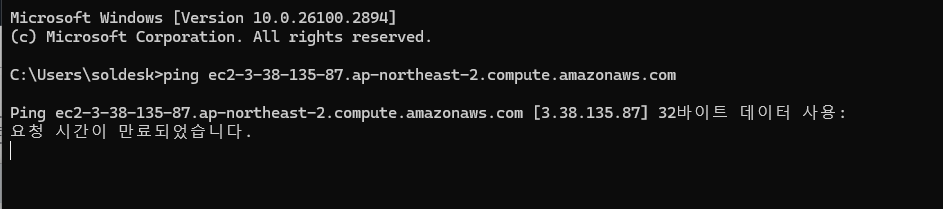
보안 그룹 방화벽에서 막아서, 핑 테스트가 안되는 상태.
ec2 콘솔 > 왼쪽메뉴 > 보안그룹
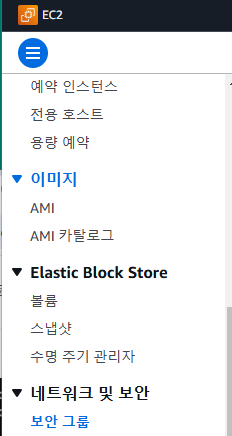
누굴 기준으로 들어오고, 나가는가 ? ec2를 중심으로.
인바운드 규칙 편집 클릭
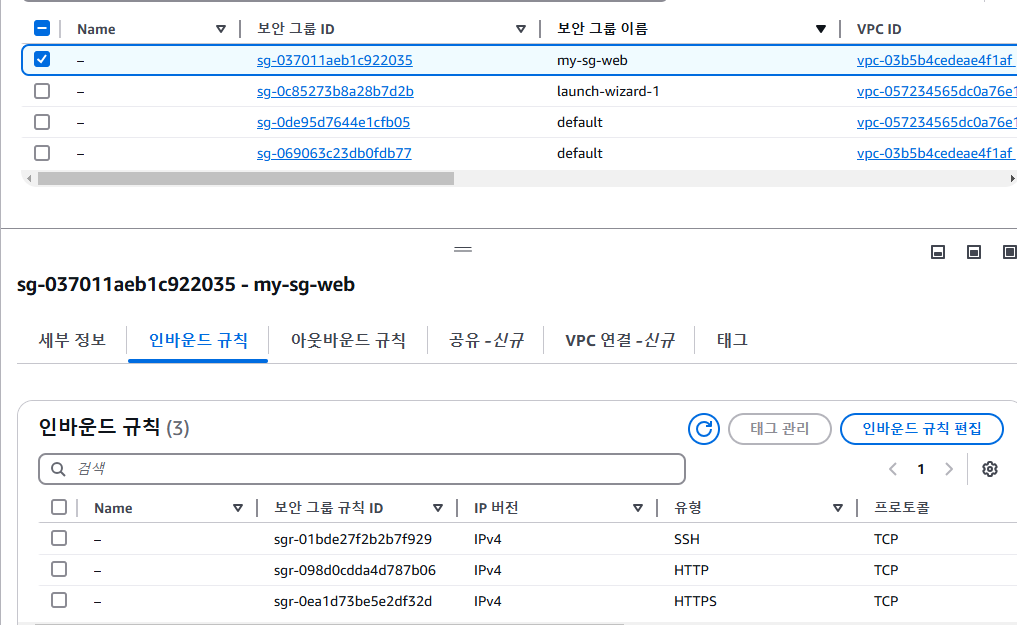
규칙을 추가하자 .
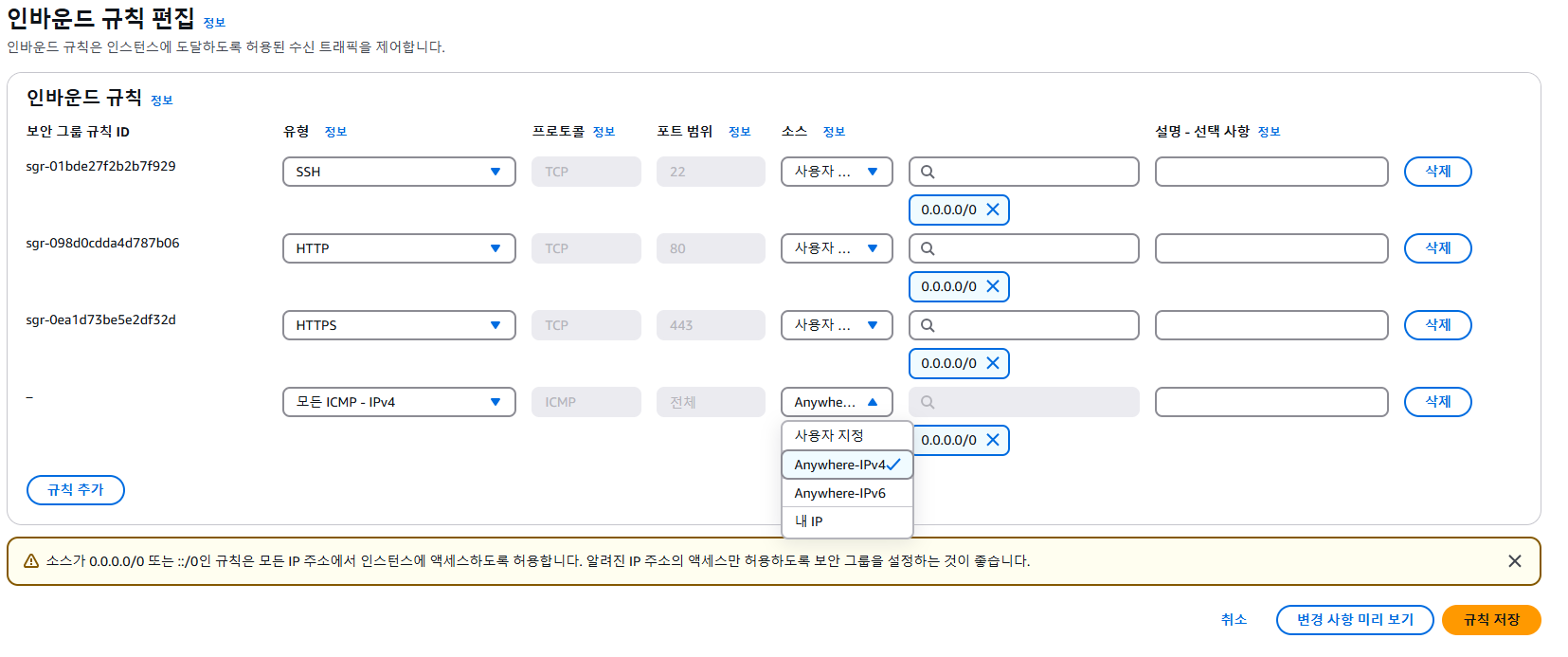
규칙 저장
다시 ping테스트 - 성공
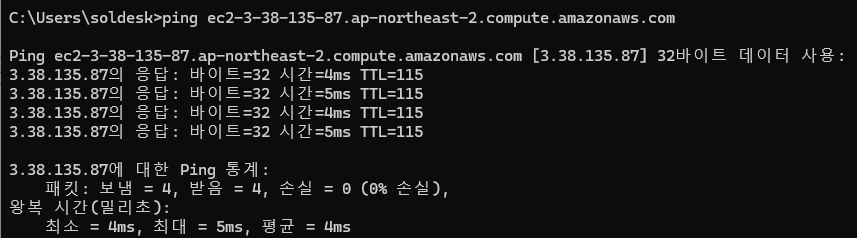
curl 로 테스트 해보기

public ip 비활성화되있던 이유 -
vpc > 서브넷 > 서브넷 설정 편집

퍼블릭 ipv4 주소 자동 할당 활성화를 체크한다.
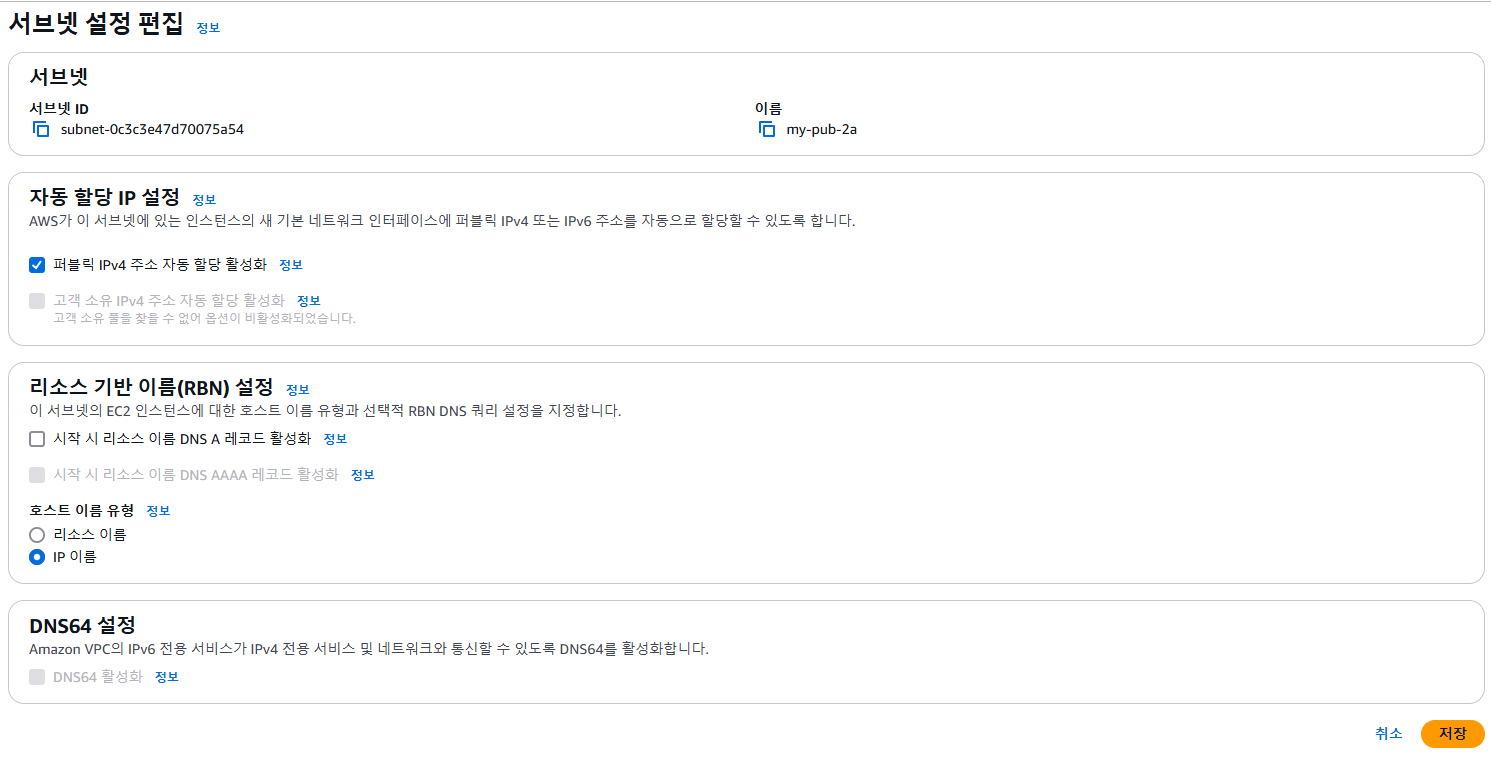
4개를 모두 똑같이 설정 완료 하자.
VPC 완성....
클라우드쉘 이동
ssh -i my-key.pem 복사한주소
